11 דרכים לתקן ש-WhatsApp שולחני לא נפתח במחשב
Miscellanea / / April 05, 2023
שירות WhatsApp Desktop הוא אפליקציית שולחן עבודה של WhatsApp שניתן להתקין במחשבים כדי לגשת ל-WhatsApp. WhatsApp Desktop מספק למשתמשים לשלוח הודעות טקסט ולהתקשר לאנשי הקשר שלהם והופך את השיחות לקלות ונגישות לכולם. עם זאת, מסיבות שונות פעמים רבות משתמשים יכולים להיתקל בבעיות שונות בזמן שהם מנסים להיכנס לאפליקציית שולחן העבודה של WhatsApp. וואטסאפ שולחני לא נפתח היא שגיאה נפוצה הקשורה בדרך כלל לבעיות חיבור לרשת. עם זאת, השגיאה יכולה להתרחש גם עקב בעיות אחרות במחשב שלך. ניתן לתקן בעיית WhatsApp Desktop לא עובד בשיטות שונות בהתאם לסיבה שגורמת לבעיה. אז אם אינך יכול לפתוח את WhatsApp במחשב האישי, זה המקום הנכון בשבילך לדעת כיצד לתקן את הבעיה הזו.
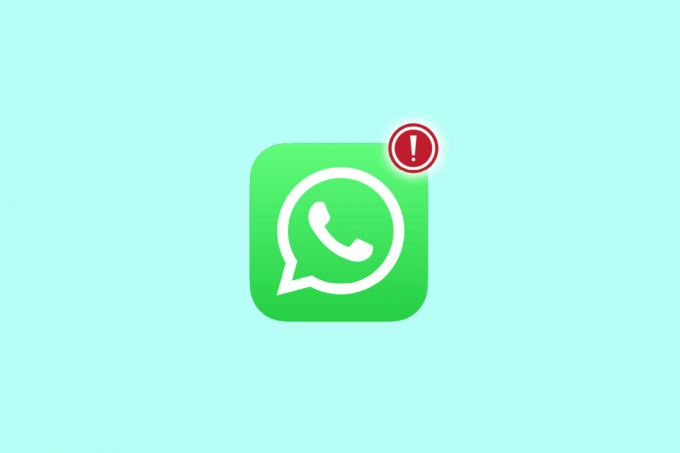
תוכן העניינים
- כיצד לתקן ש-WhatsApp שולחני לא נפתח במחשב
- שיטה 1: פתרון בעיות בחיבור לרשת
- שיטה 2: הפעל את WhatsApp במצב תאימות
- שיטה 3: עדכן את Windows
- שיטה 4: הפעל את פותר הבעיות באינטרנט
- שיטה 5: הפעל מחדש את אפליקציית WhatsApp
- שיטה 6: תיקון אפליקציית WhatsApp Desktop
- שיטה 7: אפס את אפליקציית WhatsApp Desktop
- שיטה 8: עדכן את אפליקציית WhatsApp Desktop
- שיטה 9: התקן מחדש את אפליקציית WhatsApp Desktop
- שיטה 10: השתמש ב-WhatsApp Web
- שיטה 11: השתמש ב-WhatsApp מאמולטור
כיצד לתקן ש-WhatsApp שולחני לא נפתח במחשב
יכולות להיות סיבות שונות לשגיאות התחברות של WhatsApp במחשב שלך. כמה מהסיבות האפשריות מוזכרות כאן.
- שגיאות חיבור לרשת הן אחת הסיבות הנפוצות לבעיה זו
- תצורה לא נכונה של אפליקציית WhatsApp Desktop יכולה גם לגרום לבעיה זו
- עדכוני Windows מיושנים יכולים גם הם לגרום לבעיה זו
- בעיות בהגדרות הרשת במחשב שלך יכולות גם לגרום לבעיה זו
- שירותי WhatsApp רקע מפריעים יכולים גם הם לגרום לבעיה זו
- בעיות שונות באפליקציה יכולות גם להפעיל את בעיות הכניסה
במדריך זה, המצאנו שיטות לתיקון בעיה של שולחן העבודה של WhatsApp שלא נפתח.
שיטה 1: פתרון בעיות בחיבור לרשת
אחת הסיבות הנפוצות ביותר לכך שה-WhatsApp לא נפתח בשולחן העבודה היא חיבור רשת לקוי. אם הרשת שלך חלשה ולא יציבה ייתכן שתתקל בבעיות בכניסה לאפליקציית WhatsApp Desktop. לכן, הצעד הראשון שעליך לשקול הוא לתקן את בעיות הרשת שעלולות לגרום לשגיאת ההתחברות של WhatsApp Desktop. להלן שתי שיטות שניתן להשתמש בהן כדי לתקן שגיאות רשת נפוצות
1א. הפעל מחדש את נתב ה-WiFi
אחד הדברים הראשונים שאתה יכול לעשות כדי לתקן את בעיית WhatsApp Desktop לא עובד הוא לבדוק אם נתב ה-WiFi שלך מחובר כראוי. רוב הזמן שגיאות חיבור לרשת נגרמות מחיבורי נתב לא תקינים. לכן, ודא תמיד שחיברת את הנתב שלך כראוי אם אינך יכול לפתוח את WhatsApp במחשב.
1. לחץ לחיצה ארוכה על כפתור הפעלה בנתב ה-WiFi שלך.
2. ברגע שהנתב כבה לנתק כבל הנתב מהמתג הראשי.
3. המתן מספר דקות וחברו מחדש את הכבל ו להדליק הנתב.
4. בדוק אם החיבור שוחזר.
1B. בדוק חיבור לרשת
אם הבעיה לא נגרמה על ידי נתב ה-WiFi, זה יכול להיות בגלל ספק האינטרנט שלך. כדאי לשקול לבדוק עם שירות האינטרנט שבו אתה משתמש כדי לוודא שאתה מקבל אותות מספיק טובים. עליך גם לוודא שיש לך תוכנית אינטרנט פעילה במכשיר שלך. אם הבעיה לא נגרמה על ידי הרשת, עליך לנסות את השיטות המפורטות להלן כדי לפתור את בעיית שגיאת ההתחברות של WhatsApp Desktop.
שיטה 2: הפעל את WhatsApp במצב תאימות
הפעלת תוכנית במצב תאימות יכולה לפתור שגיאות ובעיות שונות. אם אינך יכול להיכנס לאפליקציית WhatsApp Desktop ו- Desktop WhatsApp לא נפתרה הבעיה. לאחר מכן, תוכל לנסות לתקן זאת על ידי הפעלת אפליקציית שולחן העבודה במצב תאימות. אתה יכול לבצע את השלבים הפשוטים האלה כדי להפעיל את WhatsApp במצב תאימות.
1. אתר את סמל קיצור דרך WhatsApp ולחץ עליו באמצעות לחצן העכבר הימני.

2. לחץ על הנכס אוֹפְּצִיָה.
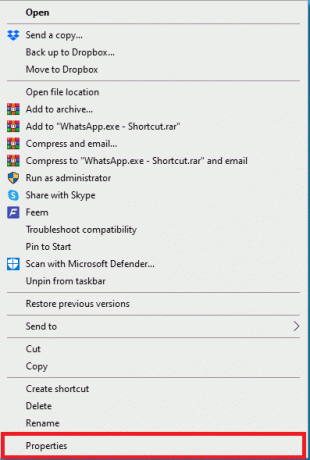
3. בתוך ה נכסים תיבת הדו-שיח, נווט אל תְאִימוּת לשונית.
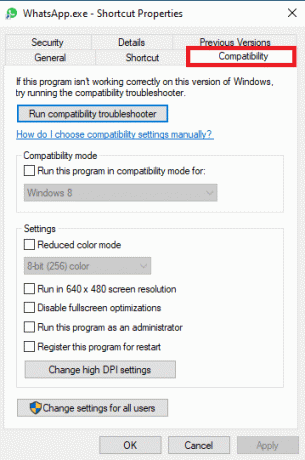
4. סמן את התיבה עבור הפעל תוכנית זו במצב תאימות עבור אוֹפְּצִיָה.
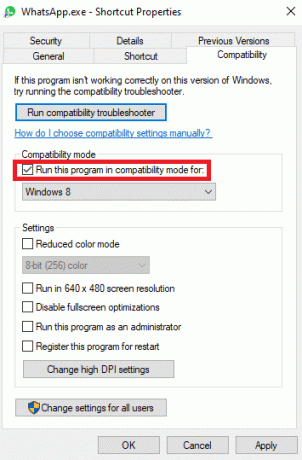
5. בחר את מערכת הפעלה ולחץ על להגיש מועמדות ואז בסדר כדי לתקן את הבעיה של WhatsApp Desktop לא עובד.
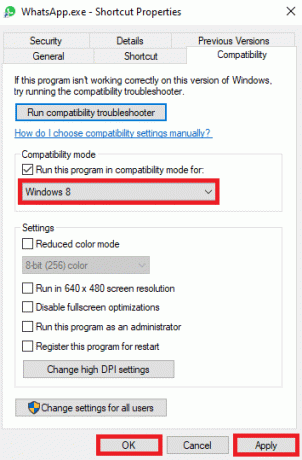
אם שיטה זו לא עובדת ואתה עדיין לא יכול לפתוח את WhatsApp במחשב, נסה את השיטה הבאה כדי לתקן את הבעיה.
קרא גם:כיצד לשנות סגנון גופן בוואטסאפ
שיטה 3: עדכן את Windows
לפעמים בעיית הכניסה עם אפליקציית WhatsApp Desktop יכולה להיגרם על ידי עדכון Windows מיושן. אם ה-Windows של המחשב שלך אינו מעודכן, עליך לשקול לחפש עדכונים חדשים. אתה יכול לבדוק את כיצד להוריד ולהתקין את העדכון האחרון של Windows 10 מדריך כדי לדעת כיצד להתקין את העדכונים האחרונים עבור Windows.

שיטה 4: הפעל את פותר הבעיות באינטרנט
אם אתה ממשיך להיתקל בבעיות אינטרנט במכשיר Windows שלך, אתה יכול לנסות לתקן אותן באמצעות כלי פותר בעיות מובנה. Windows מצוידים בכלים שונים לפתרון בעיות שבהם משתמש יכול להשתמש כאשר הוא נתקל בבעיות. אתה יכול להשתמש בשלבים הבאים כדי להשתמש בפותר הבעיות באינטרנט של Windows כדי לתקן את בעיית הכניסה עם שולחן העבודה של WhatsApp. עיין במדריך שלנו ל פתור בעיות של קישוריות רשת ב-Windows 10.

שיטה 5: הפעל מחדש את אפליקציית WhatsApp
לעתים קרובות שירותי WhatsApp מפריעים ליישום WhatsApp Desktop מה שעלול להוביל לשגיאות שונות כולל שגיאות התחברות. אתה יכול לנסות לתקן זאת על ידי סגירת אפליקציית WhatsApp ממנהל המשימות על ידי סיום כל התהליכים. אם אינך יכול לפתוח את WhatsApp במחשב האישי, תוכל לקרוא את המדריך שלנו על כיצד לסיים משימה ב- Windows 10 כדי לסגור את תהליך WhatsApp ולאחר מכן להפעיל מחדש את האפליקציה שוב.
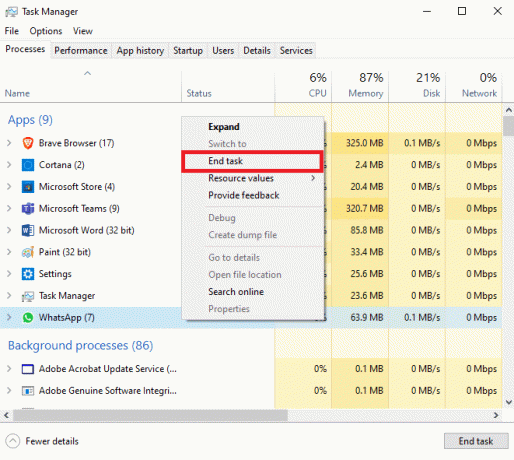
קרא גם:כיצד לבדוק אם מישהו מחובר ב-Whatsapp מבלי להיכנס לאינטרנט
שיטה 6: תיקון אפליקציית WhatsApp Desktop
משתמשים יכולים לתקן יישומים ב-Windows כדי לתקן בעיות שונות שעלולות להיגרם על ידי קבצי המערכת, כגון שולחן העבודה WhatsApp לא נפתח בעיה. אתה יכול לבצע את השלבים הפשוטים האלה כדי לתקן את אפליקציית WhatsApp Desktop במחשב Windows שלך.
1. הקש על מקשי Windows + I בו זמנית במחשב שלך כדי לפתוח הגדרות.
2. הקלק על ה אפליקציות אוֹפְּצִיָה.
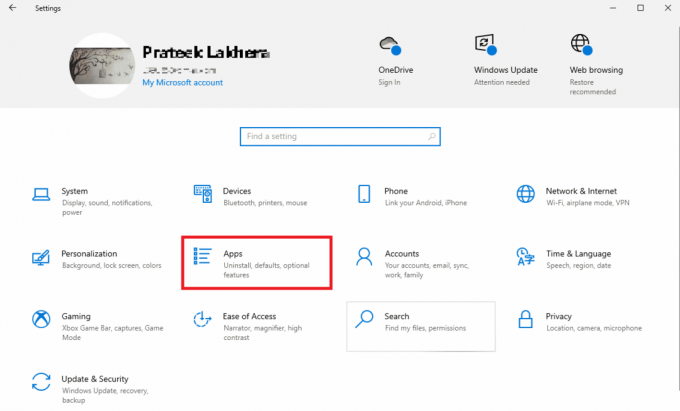
3. כאן, אתר ולחץ על וואטסאפ יישום ולאחר מכן לחץ על אפשרויות מתקדמות.

4. גלול מטה ולחץ על לְתַקֵן כפתור מתחת ל אִתחוּל אוֹפְּצִיָה.
שיטה 7: אפס את אפליקציית WhatsApp Desktop
אם תיקון אפליקציית WhatsApp Desktop לא עוזר תוכל לנסות לאפס אותה על ידי מעבר לאפשרויות המתקדמות בהגדרות. בצע את השלבים הפשוטים הבאים כדי לאפס את אפליקציית WhatsApp במחשב שלך.
1. הקש על מקשי Windows + I בו זמנית במחשב שלך כדי לפתוח הגדרות.
2. הקלק על ה אפליקציות אוֹפְּצִיָה.

3. כאן, אתר ולחץ על וואטסאפ יישום ולאחר מכן לחץ על אפשרויות מתקדמות.

4. גלול מטה, אתר ולחץ על אִתחוּל לחצן כדי לאפס את האפליקציה.

שיטה 8: עדכן את אפליקציית WhatsApp Desktop
לעתים קרובות, בעיה של WhatsApp Desktop לא עובד יכולה להיגרם מגרסה מיושנת של האפליקציה. אם הורדת את אפליקציית WhatsApp Desktop מחנות Microsoft תוכל לעדכן אותה מהחנות.
1. פתח את ה חנות מיקרוסופט מ ה תפריט התחל.
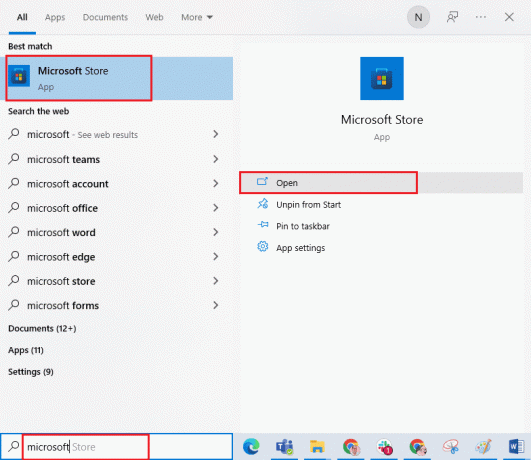
2. נווט אל סִפְרִיָה מהלוח הצד השמאלי.
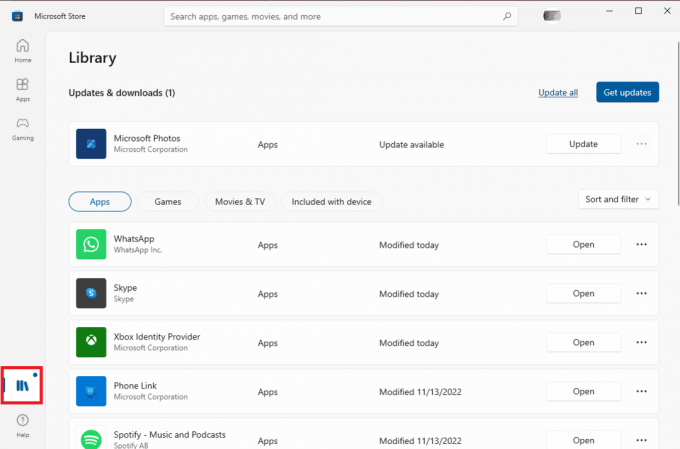
3. הקלק על ה קבל עדכונים אפשרות מהצד הימני העליון של המסך.

אם יש עדכונים זמינים עבור כל אחת מהאפליקציות שלך, הם יתחילו להוריד.
קרא גם:כיצד להשתמש בשני WhatsApp בטלפון אנדרואיד אחד
שיטה 9: התקן מחדש את אפליקציית WhatsApp Desktop
אם אף אחת מהשיטות לא עובדת ואתה לא יכול להבין איך לתקן את שולחן העבודה של WhatsApp ללא פתיחת בעיות באפליקציית WhatsApp Desktop. לאחר מכן, תוכל לנסות להתקין מחדש את WhatsApp במחשב שלך. אתה יכול לבצע את השלבים הפשוטים האלה כדי להתקין מחדש את היישום במחשב שלך.
1. הקש על מקשי Windows + I יחד כדי לפתוח הגדרות.
2. הקלק על ה אפליקציות אוֹפְּצִיָה.
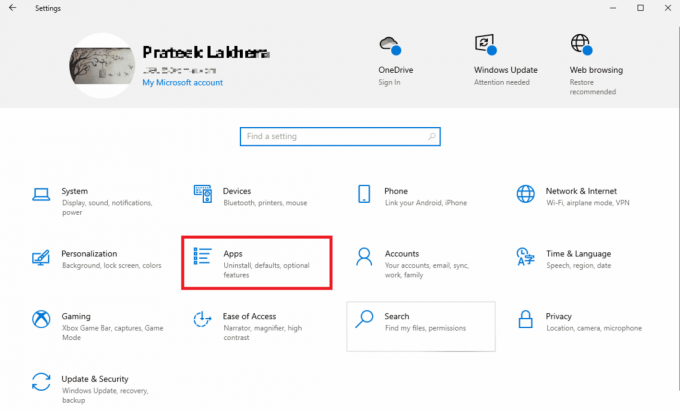
3. אתר ולחץ על וואטסאפ ולחץ הסר את ההתקנה.

4. אשר את התהליך על ידי לחיצה על הסר את ההתקנה.
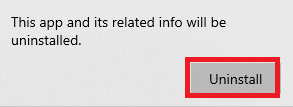
5. פתח את דפדפן אינטרנט ולבקר את הפקיד הורדת WhatsAppעמוד להתקנת אפליקציית WhatsApp Desktop.

יחד עם השיטות שהוזכרו לעיל, ישנן מספר שיטות נוספות לתיקון בעיות הכניסה עם אפליקציית WhatsApp Desktop. להלן שתי שיטות נוספות לתיקון בעיה זו.
קרא גם:כיצד להשתמש ב-WhatsApp ללא מספר טלפון
שיטה 10: השתמש ב-WhatsApp Web
WhatsApp Web הוא שירות המספק לך להפעיל את WhatsApp באמצעות דפדפן האינטרנט שלך. אם אינך יכול לפתוח את WhatsApp במחשב, ואינך יכול להבין כיצד לפתור בעיות ב-WhatsApp Desktop לא עובד. לאחר מכן, אתה תמיד יכול לנסות להפעיל את WhatsApp מהדפדפן שלך. אתה יכול לבצע את השלבים הפשוטים האלה כדי לגשת ל-WhatsApp Web במחשב שלך.
1. פתח את דפדפן אינטרנט ולבקר ווטסאפ אינטרנט.
2. עקוב אחרי הוראות על המסך כדי להשתמש בטלפון שלך כדי להיכנס ל-WhatsApp Web.
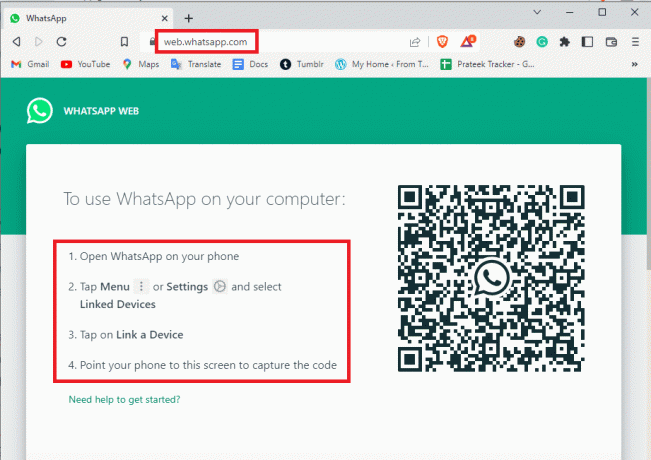
שיטה 11: השתמש ב-WhatsApp מאמולטור
אם שום דבר לא עובד, אתה יכול לנסות להשתמש באמולטור כדי להשתמש בגרסת האנדרואיד של WhatsApp במחשב שלך. ישנם אמולטורים שונים שתוכל להתקין במחשב שלך כדי להשתמש באפליקציות אנדרואיד שונות כולל WhatsApp.
שאלות נפוצות (שאלות נפוצות)
שאלה 1. למה אני לא יכול להיכנס לאפליקציית WhatsApp Desktop?
תשובות. אחת הסיבות הנפוצות לכך שאולי לא תוכל להיכנס ל-WhatsApp Desktop היא בגלל בעיות חיבור לרשת לא יציב.
שאלה 2. האם אני יכול לתקן את אפליקציית WhatsApp Desktop שלי?
תשובות. כן, אתה יכול לתקן את אפליקציית WhatsApp Desktop מהגדרות המערכת. תיקון האפליקציה יכול לתקן שגיאות שונות באפליקציה.
שאלה 3. האם אוכל לעדכן את אפליקציית WhatsApp Desktop שלי?
תשובות. כן, תוכל לעדכן את אפליקציית WhatsApp Desktop מחנות Microsoft על ידי ניווט אל הספרייה.
מוּמלָץ:
- תקן בעיית חציצה של YouTube TV בדפדפן
- כיצד לבטל את המעקב אחר Hashtag באינסטגרם
- 33 הפריצות הטובות ביותר לוואטסאפ
- 17 האפליקציה הטובה ביותר לפריצת WhatsApp
אנו מקווים שהמדריך הזה עזר לך ותוכל לתקן שולחן עבודהוואטסאפלא נפתח בעיות במחשב שלך. ספר לנו איזו שיטה עבדה עבורך. אם יש לך הצעות או שאלות עבורנו, אנא הודע לנו בקטע ההערות.

אילון דקר
אילון הוא סופר טכנולוגי ב-TechCult. הוא כותב מדריכי הדרכה כבר כ-6 שנים וכיסה נושאים רבים. הוא אוהב לכסות נושאים הקשורים ל-Windows, אנדרואיד, ואת הטריקים והטיפים האחרונים.



